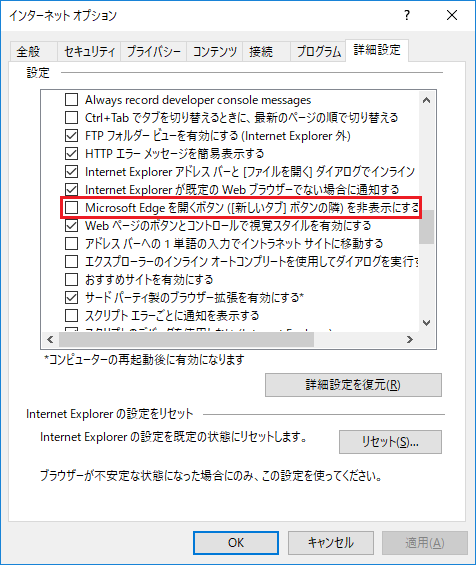
Internet Explorer 11 のインターネット オプションにある「Microsoft Edge を開くボタン ([新しいタブ] ボタンの隣) を非表示にする」を有効/無効にするレジストリについて解説します。
| 対象OS | Windows 10 バージョン 1703 |
|---|
手動による設定方法
通常、「Microsoft Edge を開くボタン ([新しいタブ] ボタンの隣) を非表示にする」を有効/無効にする場合、[Windows] + [R] を同時に押す → [ファイル名を指定して実行] → 名前に [inetcpl.cpl] と入力して Enter を押す → [インターネット オプション] → [詳細設定] タブ を開いてから、該当の項目を手動で設定するのが一般的ですが、本記事ではこれとまったく同じことを自動化できるスクリプトを紹介します。
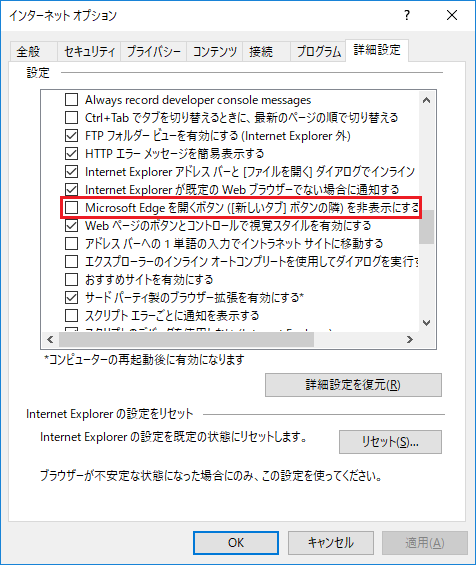
レジストリの設定値
「Microsoft Edge を開くボタン ([新しいタブ] ボタンの隣) を非表示にする」のレジストリの設定値は以下の通りになります。
| Microsoft Edge を開くボタン ([新しいタブ] ボタンの隣) を非表示にする | |
|---|---|
| キー | HKEY_CURRENT_USER\Software\Microsoft\Internet Explorer\Main |
| 値の名前 | HideNewEdgeButton |
| 型 | REG_DWORD |
| 値の内容 |
0 → 無効【既定】 1 → 有効 |
バッチファイルを作成する
「Microsoft Edge を開くボタン ([新しいタブ] ボタンの隣) を非表示にする」を有効にする場合は、以下のバッチを利用します。
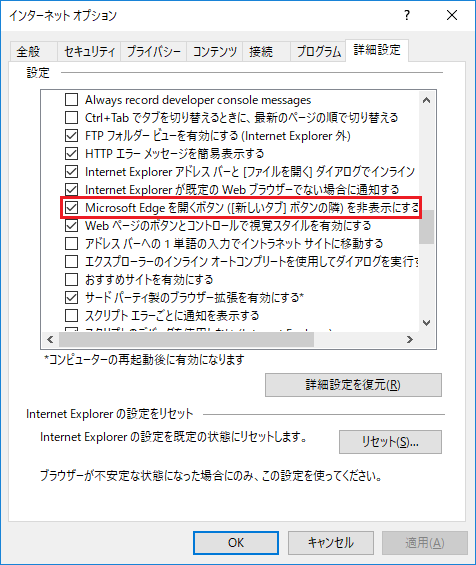
@echo off reg add "HKEY_CURRENT_USER\Software\Microsoft\Internet Explorer\Main" /v "HideNewEdgeButton" /t REG_DWORD /d "1" /f pause exit
「Microsoft Edge を開くボタン ([新しいタブ] ボタンの隣) を非表示にする」を無効にする(既定に戻す)場合は、以下のバッチを利用します。
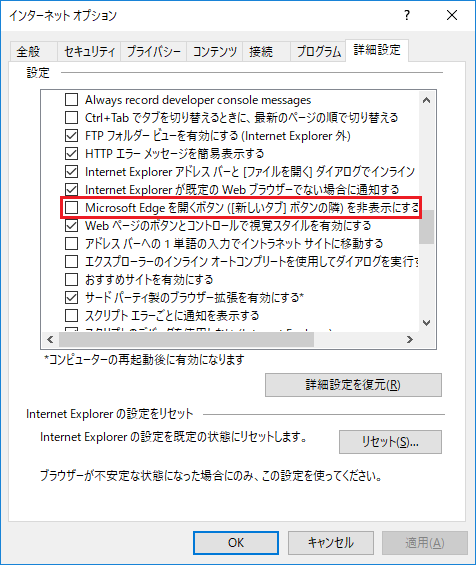
@echo off reg add "HKEY_CURRENT_USER\Software\Microsoft\Internet Explorer\Main" /v "HideNewEdgeButton" /t REG_DWORD /d "0" /f pause exit
よく一緒に読まれている記事
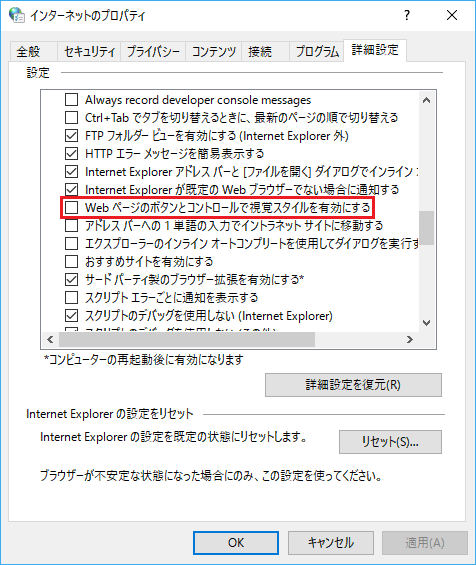
Internet Explorer 11 の「Web ページのボタンとコントロールで視覚スタイルを有効にする」のレジストリをコマンドで設定する方法【共通編】
Internet Explorer 11 のインターネット オプションにある「Web ページのボタンとコントロールで視覚スタイルを有効にする」のレジストリをコマンドで設定することができるバッチファイルの作成方法を説明します。
...
